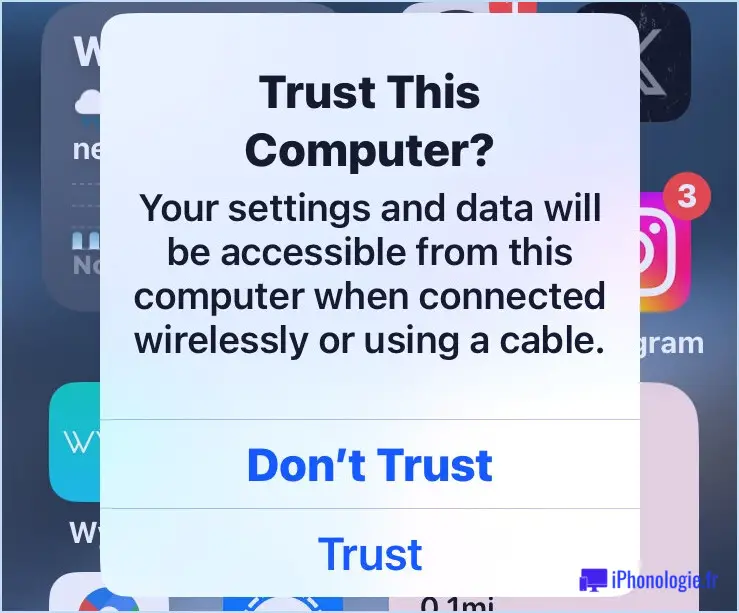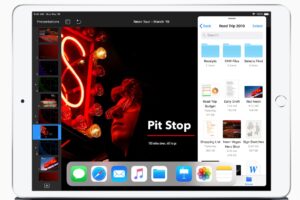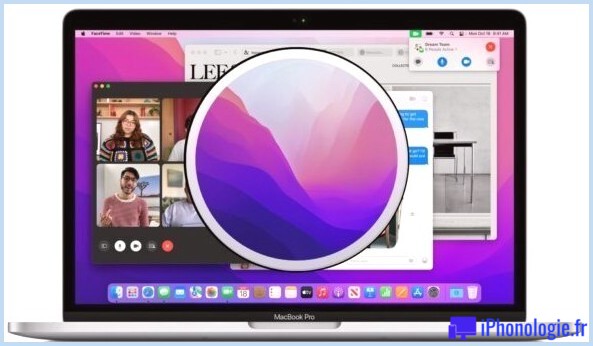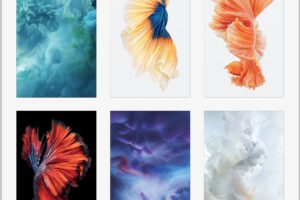FaceTime coincé sur la connexion et les échecs ? Voici comment réparer dans iOS et Mac OS X
![]() FaceTime rend le chat vidéo et les appels audio plus faciles que jamais, ou du moins, il le fait lorsque FaceTime fonctionne. Alors que FaceTime était autrefois l'un des moyens les plus fiables pour lancer une conversation vidéo entre n'importe quel Mac, iPhone ou iPad, il arrive parfois qu'il ne fonctionne tout simplement pas. Plus récemment, un bug a été identifié qui a complètement cassé FaceTime pour de nombreux utilisateurs, ce qui peut entraîner le blocage de FaceTime sur "Connexion...", soit en restant indéfiniment sans connexion, soit en échouant et en abandonnant une conversation FaceTime instantanément. Ce problème peut avoir un impact sur les appels vidéo et audio de FaceTime pour Mac OS X ou iOS, mais il existe des moyens de résoudre le problème si vous rencontrez des échecs de connexion persistants.
FaceTime rend le chat vidéo et les appels audio plus faciles que jamais, ou du moins, il le fait lorsque FaceTime fonctionne. Alors que FaceTime était autrefois l'un des moyens les plus fiables pour lancer une conversation vidéo entre n'importe quel Mac, iPhone ou iPad, il arrive parfois qu'il ne fonctionne tout simplement pas. Plus récemment, un bug a été identifié qui a complètement cassé FaceTime pour de nombreux utilisateurs, ce qui peut entraîner le blocage de FaceTime sur "Connexion...", soit en restant indéfiniment sans connexion, soit en échouant et en abandonnant une conversation FaceTime instantanément. Ce problème peut avoir un impact sur les appels vidéo et audio de FaceTime pour Mac OS X ou iOS, mais il existe des moyens de résoudre le problème si vous rencontrez des échecs de connexion persistants.
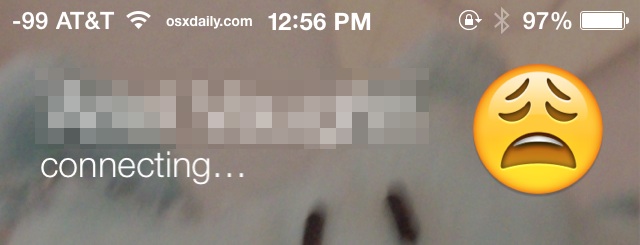
Parce que FaceTime est un service bidirectionnel, certaines de ces astuces de dépannage devront être effectuées sur les deux côtés de la connexion , c'est-à-dire à la fois sur l'appareil de l'appelant et du destinataire. Si cela n'est pas fait, FaceTime peut continuer à signaler les défaillances de connexion.
Résoudre les erreurs de connexion FaceTime
Si les appels ou les vidéos de FaceTime restent bloqués sur "Connexion" apparemment pour toujours, s'arrêtent ou échouent de manière répétée, essayez les astuces suivantes dans l'ordre suivant pour résoudre le problème.
1 : Mettre à jour iOS et/ou Mac OS X avec la dernière version disponible
La première chose à faire est de mettre à jour tous les logiciels système possibles avec la dernière version disponible. Cela vaut pour les deux parties de l'appel FaceTime - c'est-à-dire l'initiateur et le destinataire. Faites toujours une sauvegarde de l'appareil iOS ou du Mac avant de mettre à jour le logiciel du système d'exploitation.
- iOS : Paramètres> Général> Mise à jour du logiciel
- Mac OS : Menu Pomme> Mise à jour du logiciel
Parfois, cela suffit pour que FaceTime fonctionne à nouveau, alors allez-y et essayez de lancer un appel ou un chat vidéo comme d'habitude une fois terminé.
2 : Forcer la réactivation de FaceTime en basculant FaceTime OFF et ON
Le fait d'éteindre et de rallumer FaceTime force la réactivation avec les serveurs d'Apple. Cela peut résoudre de nombreux problèmes liés à l'activation de FaceTime, en particulier s'ils persistent après la mise à jour vers la dernière version d'iOS ou de Mac OS X disponible. C'est également une bonne occasion de s'assurer que vous avez le bon Apple ID entré dans les paramètres de FaceTime :
Réactiver FaceTime dans iOS
- Ouvrez "Paramètres" et allez à "FaceTime"
- Mettre l'interrupteur de "FaceTime" en position OFF
- Remettez l'interrupteur en position ON, vous verrez un message "Waiting for activation..." et dans un instant, les informations relatives à l'Apple ID seront complétées
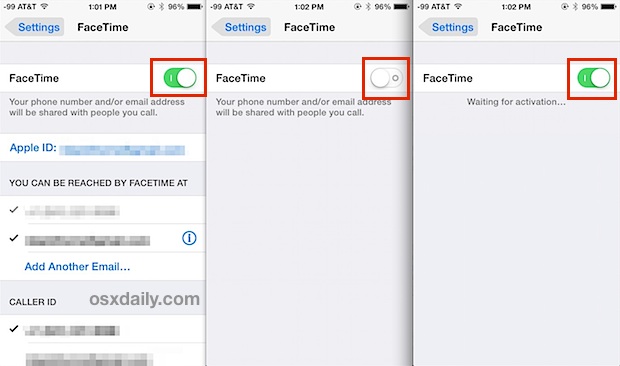
Réactivation de FaceTime sous Mac OS X
- Ouvrez FaceTime dans Mac OS X et allez dans le menu "FaceTime" et choisissez "Préférences"
- Mettre l'interrupteur "FaceTime" sur OFF
- Remettez l'interrupteur "FaceTime" sur ON et attendez qu'il finisse de se réactiver
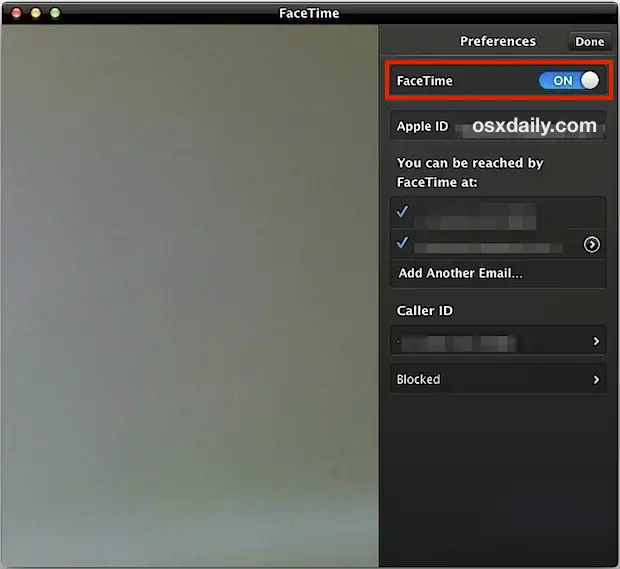
Lorsque vous avez terminé, essayez de lancer à nouveau un appel FaceTime.
3 : Réinitialisation des paramètres réseau sur l'appareil iOS
Si FaceTime est défaillant sur iOS, la réinitialisation des paramètres réseau peut souvent faire l'affaire si vous êtes déjà sur la dernière version et avez déjà réactivé le service sur l'appareil :
- Ouvrez "Paramètres"> Général> Réinitialisation> choisissez "Réinitialiser les paramètres du réseau"
Cela permet également de redémarrer automatiquement le dispositif iOS lorsqu'il est terminé, donc quand il est terminé, essayez de vous connecter à nouveau.
Que faire si je ne peux pas mettre à jour iOS / Mac OS X ? FaceTime est-il brisé à jamais ?
Les utilisateurs qui ne parviennent pas à se mettre à jour vers la dernière version d'iOS ou de Mac OS X risquent de ne pas avoir de chance. Malheureusement, Apple a reconnu un problème récent avec les appels FaceTime, mais leur résolution ne va pas rendre tout le monde heureux : "Mettez à jour les deux appareils (le vôtre et celui de votre ami) avec la dernière version de iOS, Mac OS X ou FaceTime pour Mac. Les appels FaceTime échoueront toujours si l'appareil iOS ou le Mac auquel vous essayez de vous connecter n'est pas à jour". En d'autres termes, même si vous mettez à jour vers la dernière version d'iOS ou de Mac OS X, si votre partenaire de chat ne le fait pas, vous ne pouvez pas avoir d'appel FaceTime.
Cela pose un problème particulier pour certains grands déploiements gérés de dispositifs iOS dans des environnements d'entreprise et d'éducation, où les mises à jour organisées du système sont souvent plus lentes après de lourds tests de compatibilité interne, et où la mise à jour de chaque iPad, iPod touch ou iPhone vers la dernière version est impossible en raison du protocole de déploiement, des restrictions ou simplement de la politique informatique générale. (Je connais au moins une grande organisation bloquée sur iOS 6 qui comptait sur FaceTime, et qui cherche maintenant à migrer vers Skype à cause de ce problème - la mise à jour vers iOS 7 n'est pas une option pour l'avenir prévisible en raison de problèmes logiciels). Par ailleurs, l'utilisateur moyen peut également être confus ou interrompu par l'obligation de mettre à jour iOS, d'autant plus que la perte d'un service qui "fonctionnait à peine" depuis des années est maintenant un dysfonctionnement, apparemment aléatoire. Ces utilisateurs n'ont apparemment pas de chance et ne peuvent pas du tout utiliser FaceTime, pour l'instant en tout cas. Si vous êtes coincé dans ce bateau et que vous n'êtes pas satisfait, vous pouvez envoyer vos commentaires à Apple , ou contactez directement le support Apple .